
今の時代、iPhone・Androidなどのスマートフォンやパソコンなどを通じて、私たちの行動履歴を簡単に記録することができるようになりました。
この記事で紹介するGoogle マップは、検索した場所や実際に移動したルートなどを細かく記録します。また、検索履歴や行動履歴を削除することもできるのです。
この記事では、Google マップでエリアの検索履歴や行動履歴を削除する手順について解説します。手順については、iPhone・Androidなどにおいても、大きく変わるものではありません。
目次
Google マップの履歴の種類について
Google マップの履歴を確認する
Google マップの履歴を削除する
Google マップの履歴を残さないようにするには?
最後に
Google マップの履歴の種類について
Google マップの履歴には、大きく「検索履歴」と「ロケーション履歴」の2つがあります。それぞれの違いについて、確認していきましょう。
検索履歴
検索履歴は、Google マップ上で検索した場所やキーワードについての履歴です。
主に「ホテル」「ラーメン」といったジャンル別のキーワードや「青ヶ島」「清水寺」といった特定のエリアの履歴が該当します。さらに、検索履歴をクリックすると、マップ上でレストランを探したり、特定の地域に移動したりすることも可能です。
なお、検索履歴が残るのは、Googleアカウントにログイン中に限られます。アカウントにログインせずに使用した場合、検索履歴が保存されることはありません。
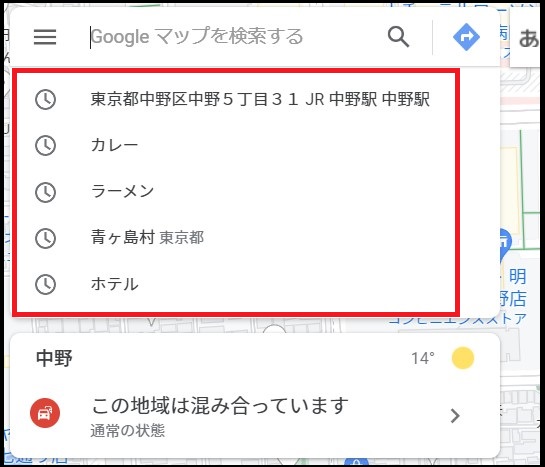
ロケーション履歴
次にロケーション履歴について解説しましょう。ロケーション履歴とは、訪れた場所やルートなどをGoogleが記録してくれる機能のことを指します。さらに、写真を撮った場合、ロケーション履歴に撮影場所が追記されるので、旅行の行程や毎日の行動などを振り返るのに役立つでしょう。
また、利用した交通手段も確認でき、徒歩・自動車・自転車・電車・船などを正確に区別します。そのため、仕事や出張における交通費などの経費の精算にも役立ちます。
なお、行動履歴が記録されるのは、「Google アカウントにログインしている」「ロケーション履歴がオンになっている」「デバイスの現在地送信機能がオンになっている」という3つの条件を満たす端末を持っている場合です。
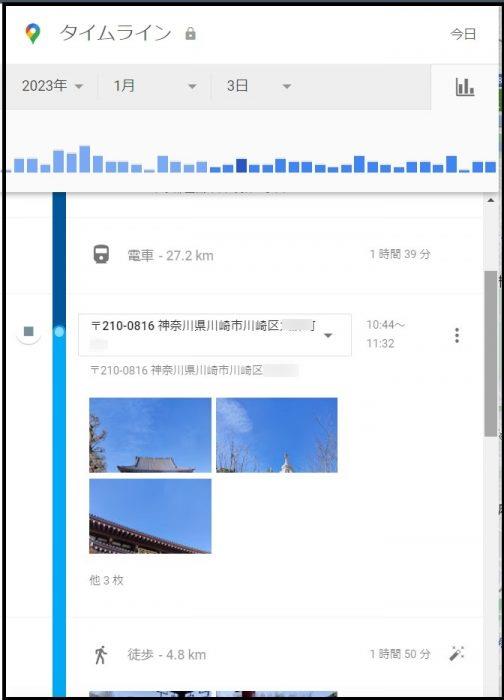
Google マップの履歴を確認する
それでは、Google マップで検索履歴・ロケーション履歴を確認する方法について確認しましょう。
検索履歴の時
画面左上の「Google マップを検索する」にカーソルを当てると、既に紹介したように検索履歴がリストとして出てきます。
AndroidのアプリでGoogle マップの検索履歴を確認したい時は、画面トップにある「ここで検索」をタップすると、直近の検索履歴を閲覧可能です。
ロケーション履歴の時
ロケーション履歴を表示する際は、「Google マップを検索する」の左にあるハンバーガーメニューをクリックすると、「タイムライン」という項目が見えるでしょう。それをクリックすると、新規タブが開かれて自分のロケーション履歴を閲覧できます。
「タイムライン」というタイトルのすぐ下に年月日を選択できる箇所があるので、そこから年ごとや月ごとなどの行動履歴を確認できるのです。行ったことのある場所には、赤い点が付きます。
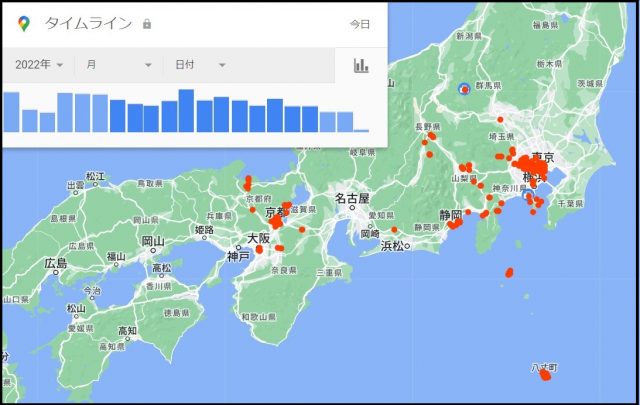
Google マップの履歴を削除する
人によっては、Google マップの履歴を消したいと思う人もいるかもしれません。とりわけ、ロケーション履歴については自分の行動履歴がかなり正確に記録されることになるので、どうなるのか不安を抱くこともあるでしょう。
そこで、検索履歴やロケーション履歴を消す方法についても解説していきましょう。
検索履歴の時
検索履歴を削除したい時は、Google マイ アクティビティ(https://myactivity.google.com/product/maps)から行いましょう。なお、Google マイ アクティビティには、Google マップの検索履歴以外にYouTubeの動画再生記録やコメント記録なども保存されています。
上記に提示したリンクにアクセスすると、Google マップで検索したキーワードやエリアの検索履歴が表示されるでしょう。
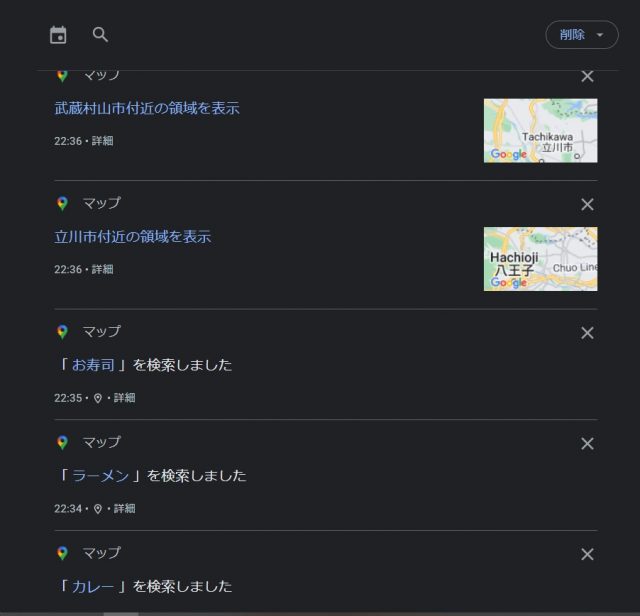
個別に削除したい時は、各々の検索履歴の右端に×マークがあるので、これをクリックすると、削除されます。
一定数の検索履歴をまとめて削除したい時は、検索履歴一覧のトップにある「削除」をクリックしましょう。すると、「今日のアクティビティを削除」「指定の期間を削除」などといくつか項目が出てきます。自分が削除したい範囲に合わせて、検索履歴を削除しましょう。
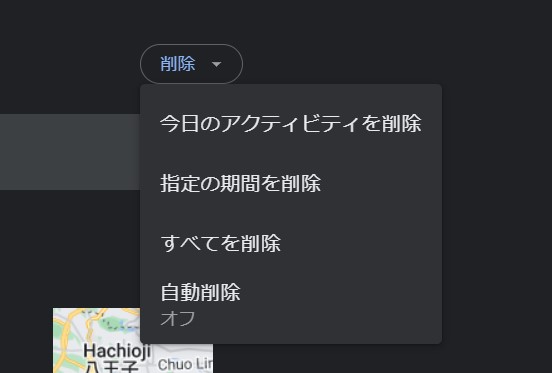
なお、Google アカウントに保存されている検索履歴をいったん削除してしまうと、元に戻すことはできません。削除する時は、よく注意してから削除するようにしましょう。
ちなみに、検索履歴を削除しても出てくるケースがあります。このような場合は、時間が経過してから再確認する・Google マップのアプリのキャッシュを削除するといったことを試してみてください。
ロケーション履歴の時
ロケーション履歴を削除するには、タイムライン(https://www.google.com/maps/timeline)にアクセスします。
すると、画面右下にゴミ箱のアイコンがあるので、ロケーション履歴を全て削除したい時は、ここから削除できます。なお、タイムラインからロケーション履歴の情報を削除してしまうと、以後その情報は確認できなくなるので、注意してください。
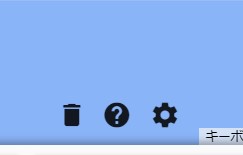
特定の日のロケーション履歴を削除したい時は、削除したい年月日を指定。すると、その日のタイムラインの上部にゴミ箱のアイコンが現れますので、そこからその日のロケーション履歴を削除することができます。
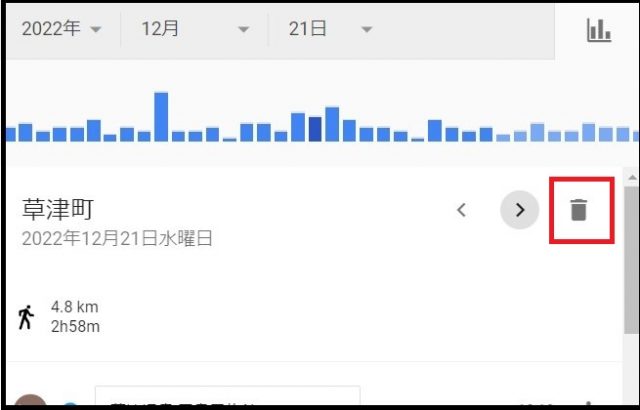
ロケーション履歴の削除は日付だけではなく、地点に対しても行うことができます。特定の日付のロケーション履歴から、削除したいポイントの履歴の右上にある縦の三点リーダーをクリック。すると、「当日のタイムラインから訪問地を削除」と出てくるので、ここから該当地点のロケーション履歴を削除できます。

Google マップの履歴を残さないようにするには?
人によっては、個人情報の漏洩への不安から、常にロケーション履歴を残しておきたくないと考えるかもしれません。これについてもGoogle マップは対応しており、あらかじめロケーション履歴を残さないようにすることが可能です。
ここ(https://myaccount.google.com/activitycontrols/location)からアクティビティ管理の画面に遷移。そして、「ロケーション履歴」をオフにしましょう。
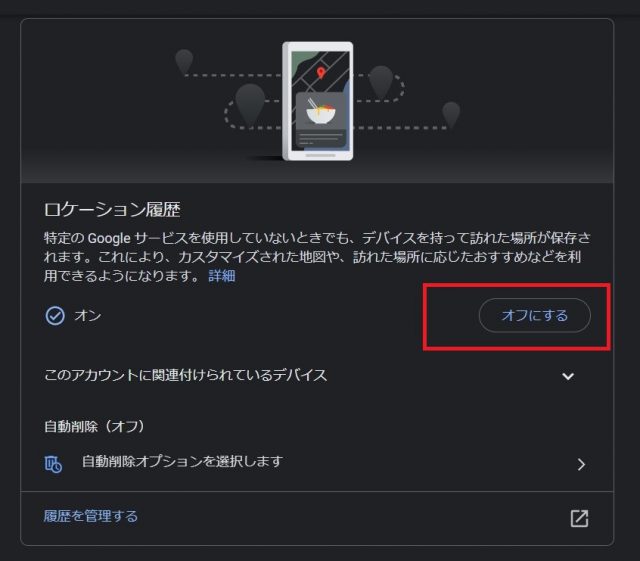
これによって、端末の位置情報がロケーション履歴として保存されることはなくなります。なお、オフにする以前のロケーション履歴は残っていますので、それらを削除したい場合は、既に紹介した手順で削除しなければなりません。
他にも、一時的にロケーション履歴は利用したいが、長期的に保存したくないケースもあるでしょう。そんな時は、一定の期間を経過したロケーション履歴を削除することも可能です。
上述した、ロケーション履歴のオン・オフに切り替える画面を開き、「自動削除(オフ)」をクリック。すると、自動削除オプションを選択するモーダルが出てくるので、期間を指定します。最後に、モーダルの下にある「次へ」を押すと、設定が保存されるので、これ以降、指定期間を経過したロケーション履歴は削除されるようになります。
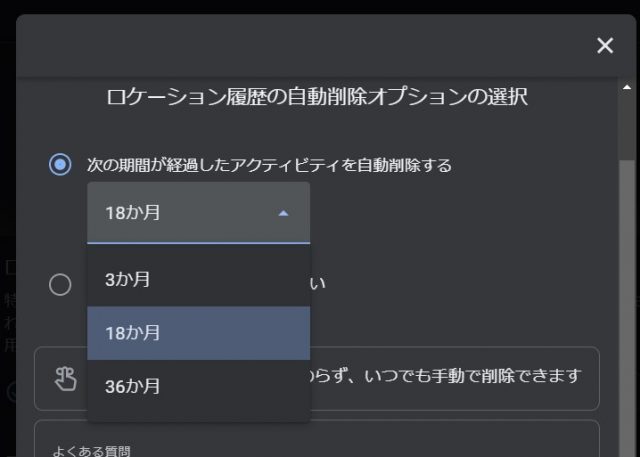
最後に
この記事では、Google マップの履歴を消す方法について解説しました。自分の行動履歴を管理することは、個人情報保護の観点からも大切です。Google マップを使う際には、ぜひこの記事を参考に、自分の行動履歴を管理してみてください。
●構成・執筆/三鷹 れい(みたか れい|京都メディアライン・https://kyotomedialine.com FB)
プログラマー。中小企業のDX化など、デジタル分野での支援をしている。主な開発分野はバックエンド・フロントエンド・アプリ。その他、歴史などの人文系にも興味を持つ。


































